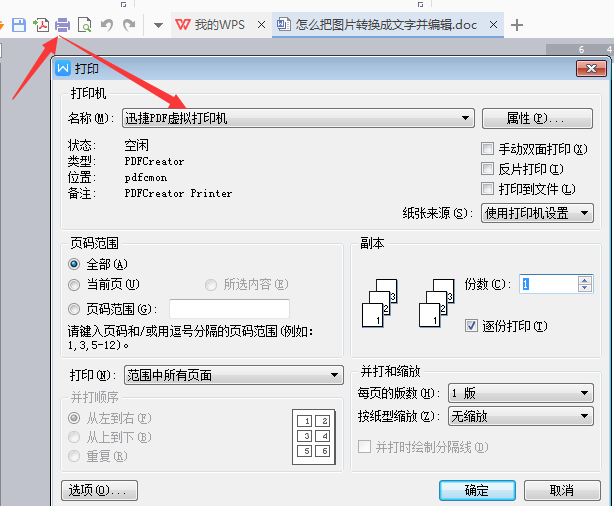想让自己的文档更加的安全,我们可以用虚拟打印机将文档进行打印,那么win7怎么安装虚拟打印机,又怎么将文档打印成pdf格式呢?
1、首先百度搜索关键词,pdf虚拟打印机等,找到pdf虚拟打印机的下载站,将其下载;
2、下载安装打印机后,打开运行软件,我们可以看见清晰的操作功能键,在这里点击“配置设定”可进入迅捷PDF虚拟打印机配置设定操作窗口。
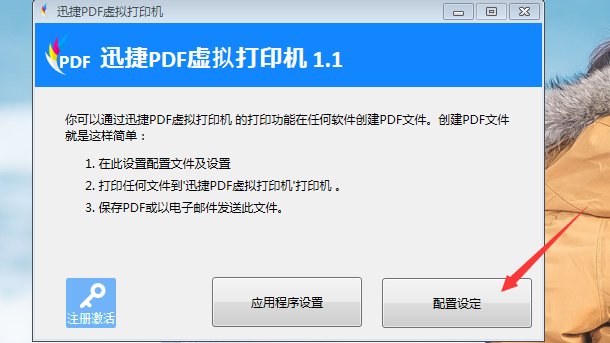
3、进入【配置设定】后,可以看到界面右侧有六个选项,选择点击【保存】,然后在左边转换下面的文件格式,选择输出的格式,比如我们需要转换成PDF,即选择PDF格式;
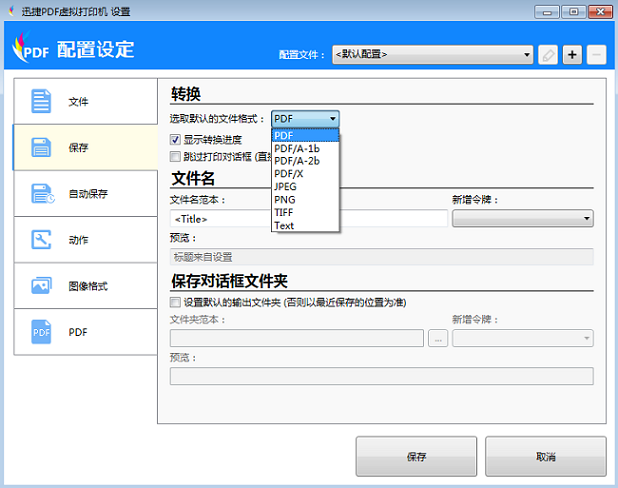
4、在转换下,可以看到【显示转换进度】和【跳过打印对话框】两个选项,点击勾选这两个选项,点击右下角保存即可。
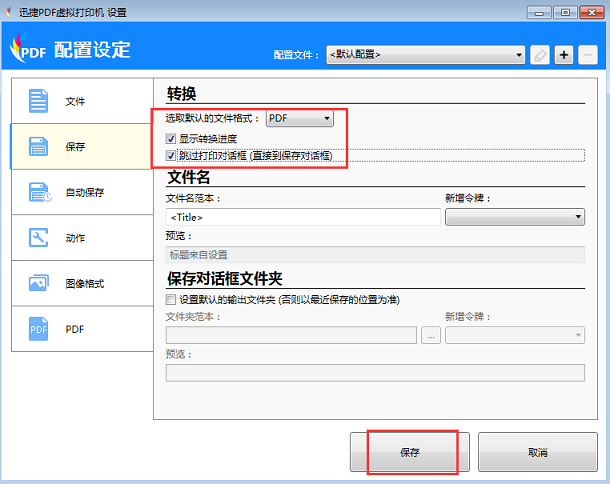
5、保存成功后,我们便可以以迅捷PDF虚拟打印机的模式来打印文档,以word文档为例,点击打印即弹到打印页面,在打印机名称中选择迅捷PDF虚拟打印机,直接点击确定即可,因为格式已经保存在虚拟打印机中了。